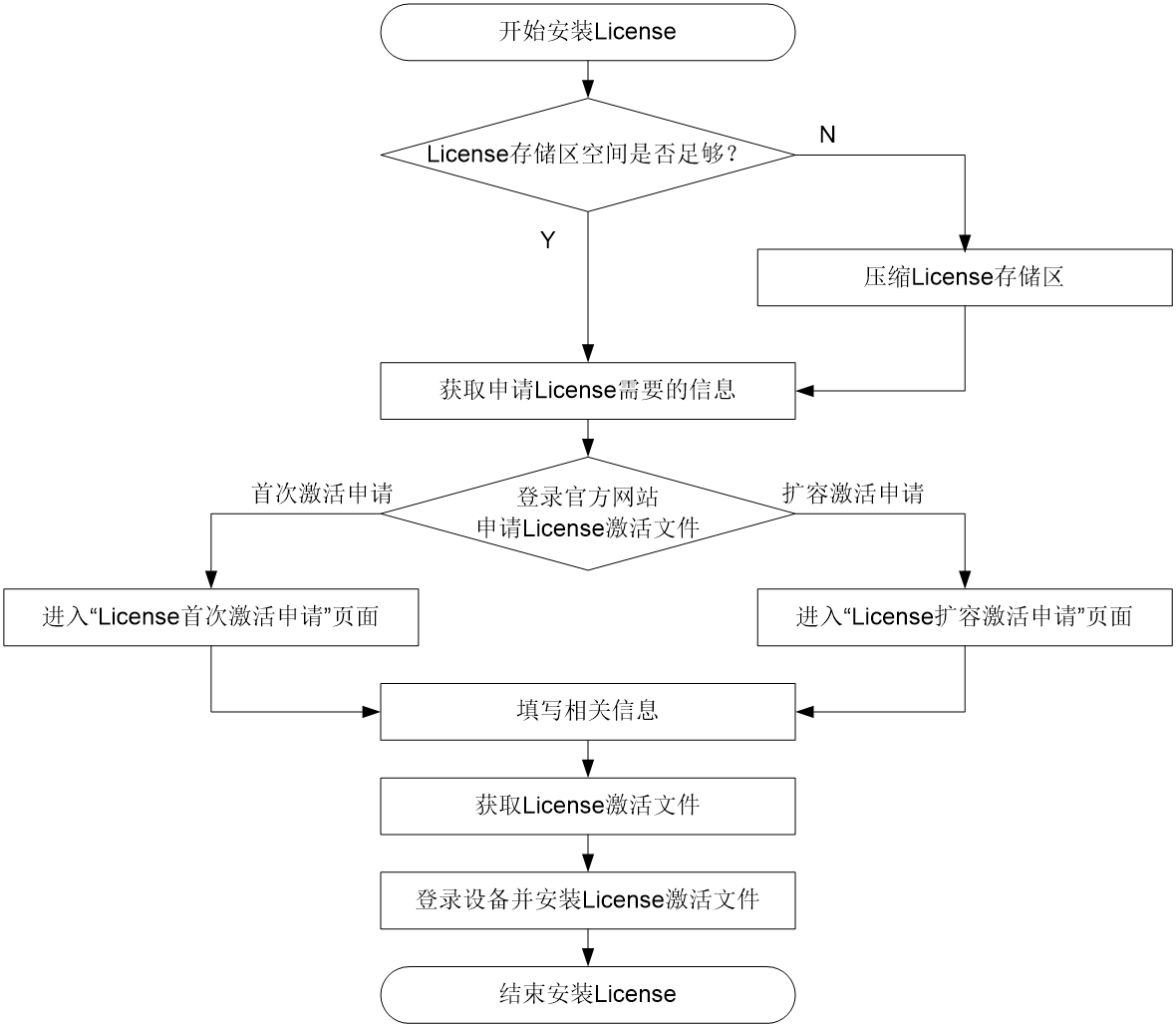H3C WX3510H AC
- 0关注
- 1收藏,2032浏览
最佳答案

安装License的流程如图1-1所示。
图1-1 License安装流程
1.7 License管理配置任务简介
License管理配置任务如下:
(1) 确认License存储区大小
(2) (可选)压缩License存储区
(3) 获取申请License需要的信息
(4) 申请License
(5) 安装License
(6) 管理License
¡ 恢复激活文件
(7) License Pool
1.8 确认License存储区大小
请在任意视图下执行以下命令,确认License存储区空间大小。
display license feature
通过查看显示信息中的Total和Usage字段,确认剩余License存储空间是否足够安装新的License。如果不足,则需要进行压缩操作。
1.9 压缩License存储区
1. 功能简介
压缩License存储区用于清除已经过期的或者卸载的License信息,保证License存储区有足够的空间用于新License的安装。
2. 配置限制和指导
用户卸载了License或者有License过期,且这个License是通过激活文件或者激活码安装的,再执行压缩操作,系统会自动变更DID。因此,压缩之后,旧DID申请的License将无法安装。
3. 配置步骤
(1) 备份已卸载License的卸载码。
卸载码在卸载未过期的License时生成。在对已卸载的License进行授权变更时,需要提供卸载码。
(2) 确认使用旧DID申请的License已经全部安装完毕。
(3) 进入系统视图。
system-view
(4) 压缩License存储区。
(独立运行模式)
license compress
(IRF模式)
license compress slot slot-number
1.10 获取申请License需要的信息
(1) 查看是否有特性需要安装License。
请在任意视图下执行以下命令,显示特性的License摘要信息。
display license feature
(2) 查看设备当前的License状态。
请在任意视图下执行以下命令,显示License的详细信息。
(独立运行模式)
display license [ activation-file | activation-key ]
(IRF模式)
display license [ activation-file | activation-key ] [ slot slot-number ]
(3) 获取授权码:通过购买License授权函获取授权码。授权码为对应授权函上的“授权序列号/AuthorizationSerial Number”。
(4) 获取SN和DID。
请在任意视图下执行以下命令,显示SN和DID信息。
(独立运行模式)
display license device-id
(IRF模式)
display license device-id slot slot-number
(5) 使用FTP/TFTP等方式将DID文件上传到PC(Web客户端)。
在使用FTP进行文件传输时,请设置传输方式为binary方式。
(6) 备份授权码,以免丢失。
1.11 申请License
1.11.1 功能简介
H3C网站(http://www.h3c.com/cn/License)提供了多个License申请选项:
· License首次激活申请:用于设备出厂后,第一次申请License。
· License扩容激活申请:用于已申请过License的设备进行规模扩容、功能扩展、时限延长等。
用户在H3C网站成功申请License后,H3C License管理平台会生成一条信息来记录设备和授权的绑定关系。该绑定关系用来判断设备是否申请过License,以及授权函中的授权码是否被使用。
· 如果设备申请过License,但是已经解除了设备和License的绑定关系,再次申请License时,需选择License首次激活申请。
· 如果设备申请过License,即便申请的License已过期、已卸载或者已迁移,再次申请License时,均需选择License扩容激活申请。
如果您无法判定使用哪种License申请选项,使用“License首次激活申请”即可,网站会自动判别您使用的申请选项是否正确。如果您使用的License申请选项错误,网站会给出错误提示信息,请根据网站提示信息使用正确的License申请选项继续申请。
1.11.2 配置限制和指导
如果由于HTTP客户端的系统、浏览器等原因导致没有获取到激活文件,且无法重新申请激活文件时,请联系技术支持人员。
1.11.3 License首次激活申请
(1) 登录H3C网站(http://www.h3c.com/cn/License),请在导航栏中选择“License首次激活申请”,进入“License首次激活”页面。
(2) 输入授权码,点击<提交>按钮,网站会自动匹配支持该授权码的产品分类。如果多个产品支持该授权,网站会匹配出多个产品分类,此时,请打开网站自动匹配出的产品分类下拉列表,选择您实际需要申请授权的产品系列,点击<确定>按钮。
(3) 输入“H3C设备S/N”,即设备的SN。
(4) 输入“Device ID”或上传“设备信息文件”,即设备的DID。
(5) 输入必填的用户信息。
(6) 输入验证码。
(7) 勾选“已阅读并同意法律声明所述服务条款各项内容”。
(8) 点击<获取激活码(文件)>按钮。
(9) 将激活码(文件)下载到登录PC上,网站也会自动将激活码(文件)发送到您的“申请联系人E-mail”。
1.11.4 License扩容激活申请
(1) 登录H3C网站(http://www.h3c.com/cn/License),请在导航栏中选择“License扩容激活申请”,进入“License扩容激活申请”页面。
(2) 输入授权码,点击<提交>按钮,网站会自动匹配支持该授权码的产品分类。如果多个产品支持该授权,网站会匹配出多个产品分类,此时,请打开网站自动匹配出的产品分类下拉列表,选择您实际需要申请授权的产品系列,点击<确定>按钮。
(3) 输入“H3C设备S/N”,即设备的SN。
(4) 输入“Device ID”或上传“设备信息文件”,即设备的DID。
(5) 点击<提交>按钮。
(6) 输入必填的用户信息。
(7) 输入验证码。
(8) 勾选“已阅读并同意法律声明所述服务条款各项内容”。
(9) 点击<获取激活码(文件)>按钮。
(10) 将激活码(文件)下载到登录PC上,网站也会自动将激活码(文件)发送到您的“申请联系人E-mail”。
1.12 安装License
1.12.1 配置限制和指导
在安装License时,系统会自动搜索存储介质上是否存在该License对应的软件包,如果存在一个,则直接自动安装该软件包;如果存在多个,则直接自动安装最先搜索到的软件包。
1.12.2 安装激活文件
(1) 进入系统视图。
system-view
(2) 安装激活文件。
(独立运行模式)
license activation-file install license-file
(IRF模式)
license activation-file install license-file slot slot-number
1.12.3 安装激活码
(1) 进入系统视图。
system-view
(2) 安装激活码。
(独立运行模式)
license activation-key install activation-key-string
(IRF模式)
license activation-key install activation-key-string slot slot-number
1.13 卸载License
1.13.1 功能简介
当正式License未到期,且暂时不用或者需要迁移到其他设备时,可使用本功能先卸载License。卸载时会生成卸载码,用于迁移License。
1.13.2 配置限制和指导
临时License不能迁移。卸载临时License,不会产生卸载信息。
License到期后,不能卸载。
设备上卸载的License不能再次在该设备上安装,只能迁移到其他设备上使用。
1.13.3 卸载激活文件
(1) 进入系统视图。
system-view
(2) 卸载激活文件。
(独立运行模式)
license activation-file uninstall license-file
(IRF模式)
license activation-file uninstall license-file slot slot-number
只能够卸载没有过期的激活文件。
1.14 解除设备和License的绑定关系
1. 功能简介
用户在H3C网站成功申请License后,H3C License管理平台会生成一条信息来记录设备和授权的绑定关系。该绑定关系用来判断设备是否申请过License,以及授权函中的授权码是否被使用。建立绑定关系后:
· 如需在设备上再次安装License,请使用H3C网站上的<License扩容激活申请>来申请License;
· 如需将License迁移到其他设备,请使用H3C网站上的“设备授权迁移申请”功能来完成授权迁移。
使用本功能,可以将H3C License管理平台中设备和授权的绑定关系解除。解除绑定后,授权函中的授权码可被重新激活:
· 如需在设备上再次安装License,请使用H3C网站上的<License首次激活申请>来申请License;
· 如需将License迁移到其他设备,请按照新购买的授权码处理流程来重新申请License,安装License。
2. 配置限制和指导
设备上卸载的License不能再次在该设备上安装,只能迁移到其他设备上使用。如果需要再在该设备上安装,需要使用本功能解除设备和License的绑定关系。
配置本功能,需要输入卸载码。卸载码使用之后,不再有效,无需再保留。
3. 设备授权卸载申请
(1) 登录H3C网站(http://www.h3c.com/cn/License),请在导航栏中选择“设备授权卸载申请”,进入“设备授权卸载申请”页面。
(2) 选择产品分类。
(3) 输入UninstallKey。在设备上卸载正式License后,通过display license命令的Uninstall Key字段可获得UninstallKey。
(4) 输入必填的用户信息。
(5) 输入验证码。
(6) 勾选“已阅读并同意法律声明所述服务条款各项内容”。
(7) 点击<提交>按钮,即可解除设备和License的绑定关系。
1.15 迁移License
1. 功能简介
未过期的License可在不同的授权对象之间进行迁移。
2. 将未解绑的License迁移到其他设备
当需要将A设备上不再使用的License迁移到B设备时,请参照以下步骤进行:
(1) 登录原授权对象,卸载License,获得卸载信息。卸载License操作请参见“1.13 卸载License”。
(2) 使用display license命令获取卸载码(Uninstall Key字段)。
(3) 获取目标授权对象申请License所需的信息(SN和DID),具体操作请参见“1.10 获取申请License需要的信息”。
(4) 登录H3C网站(http://www.h3c.com/cn/License),使用“设备授权迁移申请”功能,为目标授权对象申请License。
在申请时,除了提供目标授权对象的申请信息外,还需提供原授权对象的License卸载码。
(5) 在目标授权对象上安装License,具体操作请参见“1.12 安装License”。
3. 将已解绑的License迁移到其他设备
对于已卸载,且解除了绑定关系的License,如需迁移,请使用授权函中的授权码申请新的License,再将License安装在目标授权对象上。
1.16 恢复激活文件
如果误删了激活文件,请按如下步骤进行恢复:
(1) 手工执行copy命令将备份的激活文件拷贝到flash:/license目录下。
(2) 查看激活文件的状态是否已恢复到In use状态。
(3) 如果License已处于In use状态,但该License对应的特性仍然不能正常使用,重启设备。
- 2020-07-07回答
- 评论(0)
- 举报
-
(0)

您好,请知:
在设备使用dis license device-id命令查看设备的ID值,然后结合license去官网申请授权。获得授权码之后再导入到设备。
以下是WX3500H的用户手册链接,请参考:
https://www.h3c.com/cn/Service/Document_Software/Document_Center/Home/Wlan/00-Public/Configure/Operation_Manual/H3C_CG(R5231)-6W106/01/
- 2020-07-07回答
- 评论(0)
- 举报
-
(1)

设备的DID如何查看获得?
- 2020-07-07回答
- 评论(1)
- 举报
-
(0)
dis license device-id
dis license device-id
编辑答案


亲~登录后才可以操作哦!
确定你的邮箱还未认证,请认证邮箱或绑定手机后进行当前操作
举报
×
侵犯我的权益
×
侵犯了我企业的权益
×
- 1. 您举报的内容是什么?(请在邮件中列出您举报的内容和链接地址)
- 2. 您是谁?(身份证明材料,可以是身份证或护照等证件)
- 3. 是哪家企业?(营业执照,单位登记证明等证件)
- 4. 您与该企业的关系是?(您是企业法人或被授权人,需提供企业委托授权书)
抄袭了我的内容
×
原文链接或出处
诽谤我
×
- 1. 您举报的内容以及侵犯了您什么权益?(请在邮件中列出您举报的内容、链接地址,并给出简短的说明)
- 2. 您是谁?(身份证明材料,可以是身份证或护照等证件)
对根叔社区有害的内容
×
不规范转载
×
举报说明